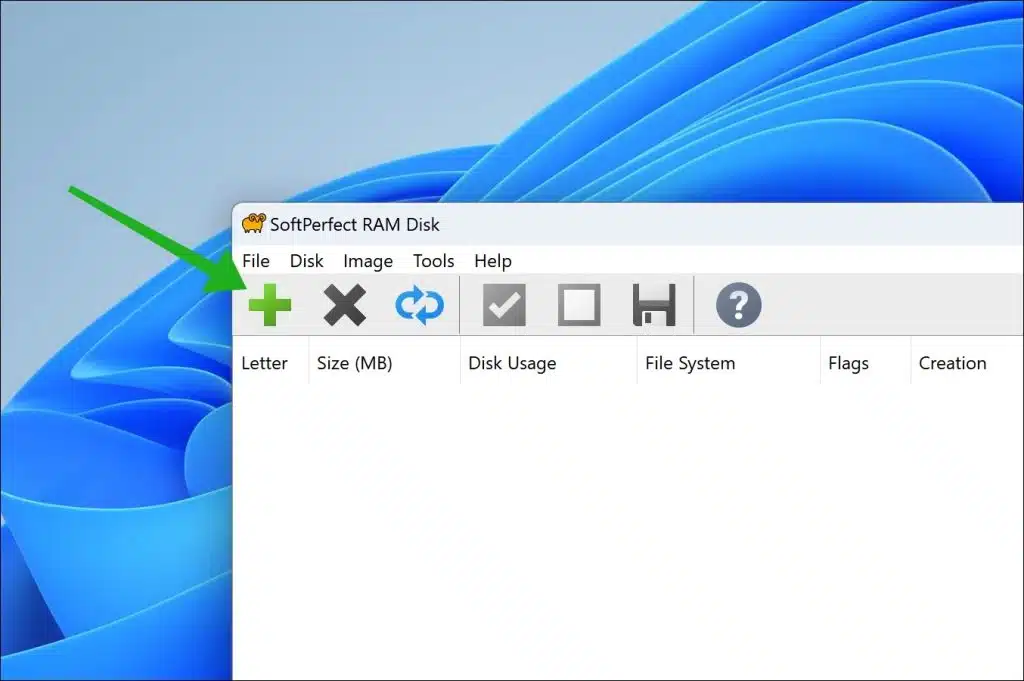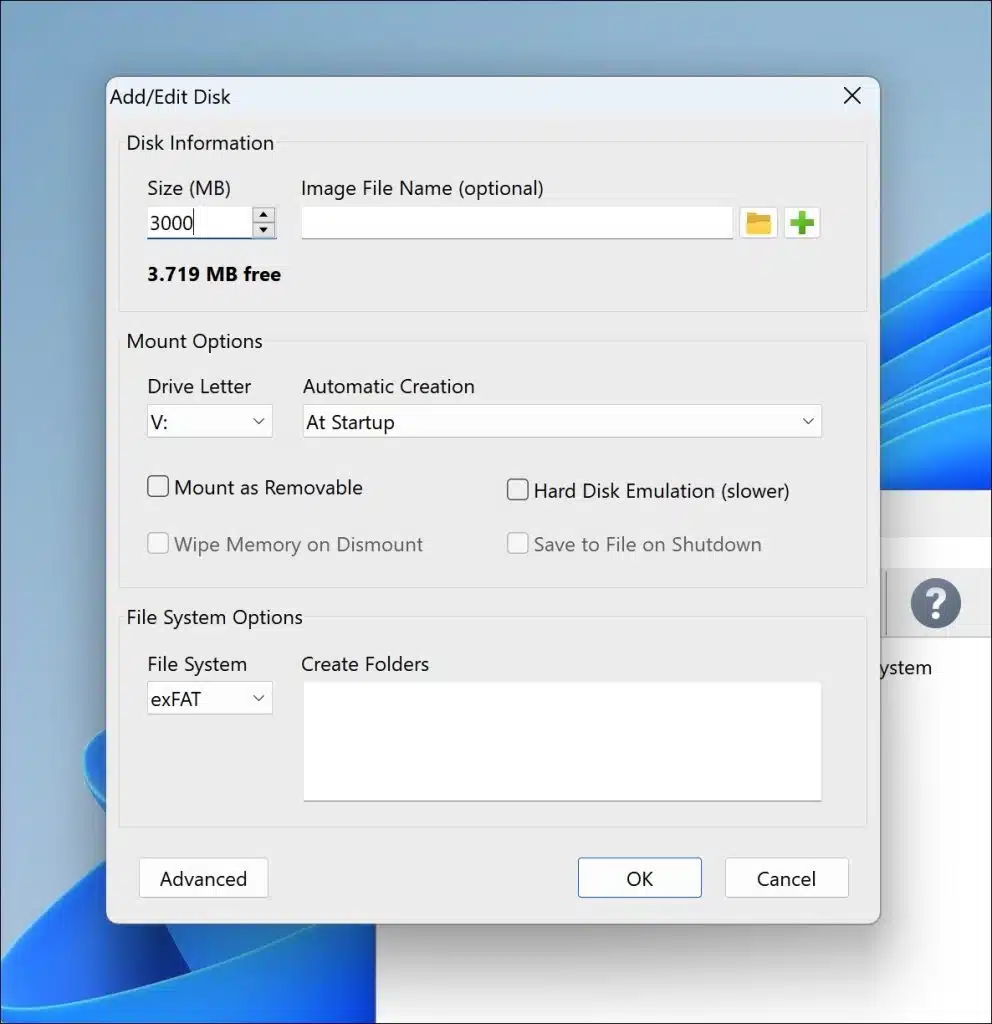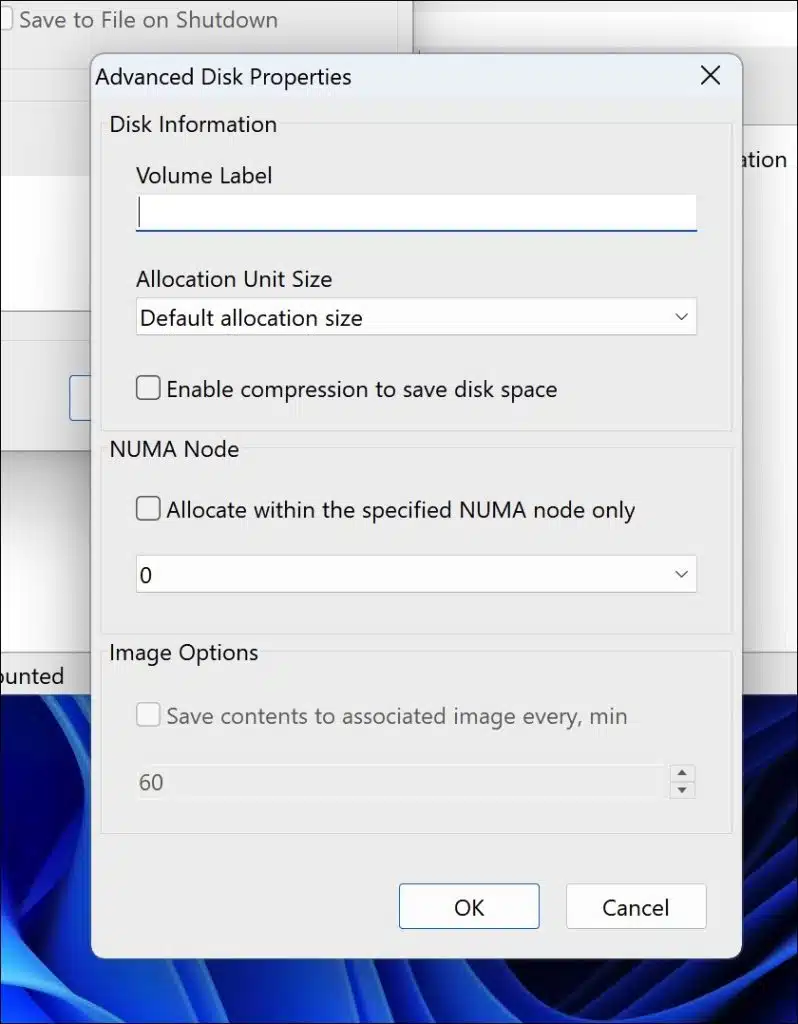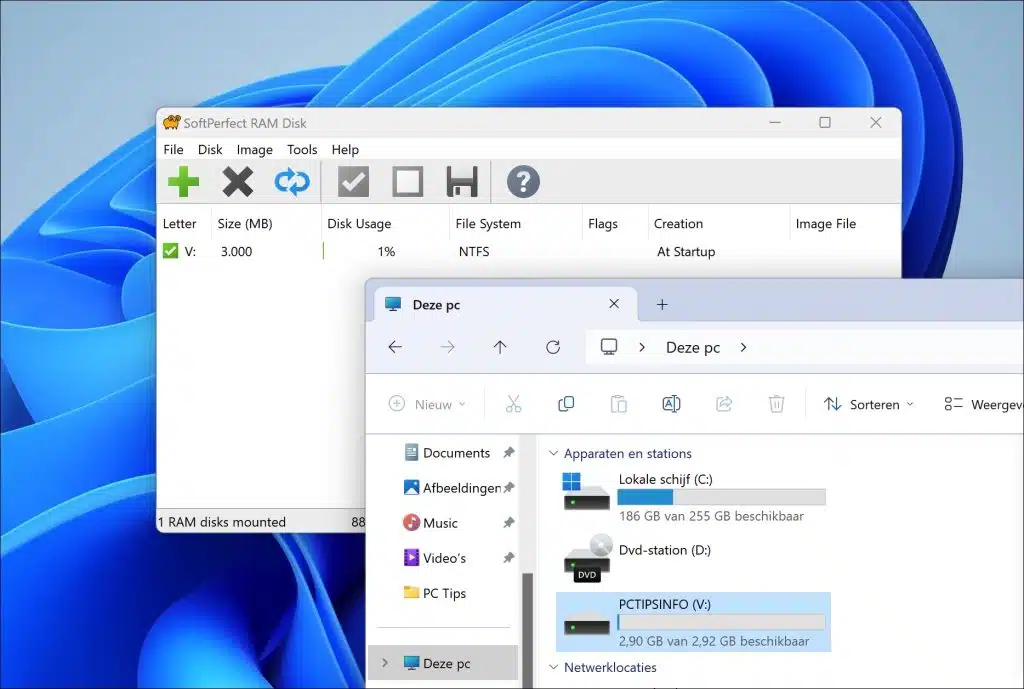Puede crear un disco RAM virtual en Windows 11 o Windows 10. Una unidad RAM es un disco duro creado dentro de la memoria de acceso aleatorio (RAM) de una computadora. A diferencia de los discos duros tradicionales o las unidades de estado sólido (SSD) que utilizan medios físicos para el almacenamiento, una unidad RAM utiliza la RAM de la computadora para almacenar datos.
Un disco RAM tiene una serie de ventajas. Por ejemplo, el intercambio de datos con un disco RAM es mucho más rápido que con otros tipos de discos. Por lo tanto, es muy adecuado para archivos de caché temporales o para el intercambio rápido de datos. Consideremos, por ejemplo, los datos de una base de datos. Dado que estos datos deben intercambiarse rápidamente, un disco virtual como un disco RAM es extremadamente adecuado.
Un disco RAM se crea utilizando un software que asigna una parte de la RAM como espacio de almacenamiento. Windows en sí no tiene soporte integrado para crear discos RAM, pero hay varios programas disponibles que lo hacen posible. Esta guía le dirá cómo.
Crear disco RAM virtual en Windows 11 o 10
Para ello vamos a utilizar la aplicación “Softperfect RAM Disk”. SoftPerfect RAM Disk es una poderosa aplicación de disco RAM que le permite almacenar completamente un disco en su computadora en la memoria. Entonces, debido a que la memoria es mucho más rápida que los discos duros físicos, almacenar datos temporales en un disco rápido en la memoria proporciona un mayor rendimiento.
El disco virtual SoftPerfect RAM Disk crea un disco virtual temporal al que se puede acceder en Explorador de Windows y otras aplicaciones, para que pueda guardar toda la información temporal en esta unidad. Además, Windows se puede configurar para utilizar el disco RAM para archivos temporales, lo que hace que el sistema y la mayoría de las demás aplicaciones utilicen el disco rápido en la memoria para sus datos temporales. Dado que Windows y otras aplicaciones de terceros suelen crear una gran cantidad de archivos temporales durante poco tiempo, el uso de un disco RAM prolongará la vida útil de su disco duro al evitarle lecturas y escrituras excesivas. Esto es especialmente valioso para las unidades de estado sólido (SSD), que tienen una cantidad limitada de escrituras.
Para empezar con descarga Softperfect RAM Disk a tu computadora. Luego instale la aplicación. Softperfect RAM Disk es compatible con Windows 10 a Windows 11, Windows Server 2016 a 2022 o posterior. Este software es compatible con procesadores Intel, AMD y ARM64.
Haga clic en "+" para crear un nuevo disco RAM virtual.
Luego puede configurar varias opciones. Empiece por configurar el “Tamaño (MB)” en megabytes. Por ejemplo, si desea configurar 3 Gigabytes, ingrese "3000". Además, puede montar un archivo de imagen (ISO) en el disco RAM virtual.
En las "Opciones de montaje" puede configurar la letra de unidad "Letra de unidad" y "Creación automática". Puede elegir entre "Al inicio" o "Al iniciar sesión". El primero es al iniciar la computadora y el segundo es al iniciar sesión el usuario.
En la parte inferior verá las "Opciones del sistema de archivos". Aquí puede especificar el sistema de archivos para el disco RAM virtual. esto es estándar “Exgordo”. Este sistema de archivos es adecuado para todo tipo de archivos, incluidos los creados en Linux o macOS. Si solo usa Windows, puede considerar configurar "NTFS" aquí. Si no tiene idea, utilice el sistema de archivos estándar "ExFat".
Haga clic en "Avanzado" para cambiar ajustes de configuración adicionales. Puedes hacer esto en la configuración avanzada. “etiqueta de volumen” o establezca un nombre de disco virtual. También puede cambiar el tamaño de la asignación (clúster) en el sistema de archivos.
Si ha configurado todo correctamente y según sea necesario, haga clic en "Aceptar". En el Explorador de Windows, ahora verá la letra de la unidad como un disco RAM virtual. En la ventana de "Disco RAM Softperfect" puede administrar aún más este disco RAM.
De esta manera puede ver el tamaño, el uso actual del disco, el sistema de archivos configurado y cualquier archivo ISO (imagen) vinculado. Haga clic en el signo de interrogación en el menú para ver más información sobre el uso de Softperfect RAM Disk.
Espero haberte informado con esto. ¡Gracias por leer!
Lea también: ¿Qué tipo de memoria RAM hay en mi computadora con Windows?